亲爱的电脑小白们,是不是最近你的电脑有点儿闹脾气,运行速度慢得像蜗牛爬?别急,今天就来给你支个招儿,让你的电脑焕发新生——那就是安装一款全新的Windows 7系统!

Windows 7,这个名字相信大家都不陌生。它可是微软公司推出的一款经典操作系统,以其稳定、高效、易用等特点,赢得了广大用户的喜爱。那么,如何下载并安装这款神奇的系统呢?别急,跟着我,一步步来!
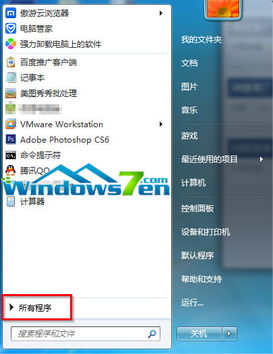
首先,你得找到一个靠谱的Windows 7系统下载源。这里,我给你推荐几个知名的网站:
1. 微软官方下载:这是最权威的下载渠道,保证系统的纯净和安全性。不过,需要注意的是,微软官方提供的Windows 7系统需要付费购买。
2. 系统之家:这个网站提供了大量的系统下载资源,包括纯净版、优化版等,而且更新及时,非常适合追求稳定和高效的用户。
3. 驱动人生:这个网站除了提供系统下载,还提供了丰富的硬件驱动程序,方便你在安装系统后进行驱动安装。
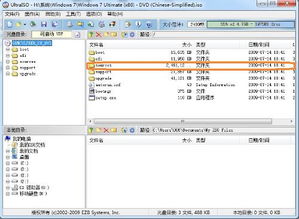
找到合适的下载源后,就可以开始下载Windows 7系统镜像文件了。一般来说,Windows 7系统镜像文件分为32位和64位两种版本,你需要根据自己的电脑配置选择合适的版本。
下载完成后,你会得到一个ISO文件。这个文件就是Windows 7系统的镜像,相当于一个虚拟的光盘。
接下来,你需要将ISO文件制作成启动U盘。这里,我推荐使用大白菜装机版这个软件。以下是制作启动U盘的步骤:
1. 下载并安装大白菜装机版。
2. 将U盘插入电脑,打开大白菜装机版。
3. 点击“一键制作启动U盘”,然后按照提示操作即可。
制作好启动U盘后,你需要进入BIOS设置,将U盘设置为第一启动项。具体操作如下:
1. 开机时按下F2键(不同品牌电脑可能有所不同)进入BIOS设置。
2. 找到“Boot”选项,将其设置为“USB-HDD”。
3. 保存设置并退出BIOS。
完成以上步骤后,就可以开始安装Windows 7系统了。以下是安装步骤:
1. 插入启动U盘,重启电脑。
2. 进入大白菜PE系统,选择“02”运行大白菜Win8PE防蓝屏版(新电脑)。
3. 进入大白菜PE系统后,点击“Windows 7系统安装”。
4. 选择下载好的Windows 7系统镜像文件,点击“确定”开始安装。
安装完成后,重启电脑,进入Windows 7系统。这时候,你的电脑已经焕然一新,运行速度也快了很多。
通过以上步骤,你就可以轻松地下载并安装Windows 7系统了。这款经典操作系统,相信会成为你电脑的新伙伴,陪伴你度过美好的时光。
提醒大家,在下载和使用Windows 7系统时,一定要选择正规渠道,以免下载到恶意软件,影响电脑安全。祝大家安装顺利,电脑使用愉快!